Como executar várias instâncias do Skype no Windows
Miscelânea / / February 11, 2022
Muitos de nós mantêm contas de e-mail diferentes para atender a diferentes configurações; você pode querer um para pessoal e outro para o trabalho. O mesmo pode se aplicar ao Skype, se essa for sua principal ferramenta de comunicação. Você pode querer manter um para a família e outro para os negócios. E isso exigiria que você executasse várias instâncias do Skype porque você não gostaria de continuar trocando de contas entrando e saindo, não é?
No entanto, mesmo depois de muitas atualizações, não há como um usuário fazer login em duas contas do Skype no mesmo computador. ou você pode? Bem, continue a ler!
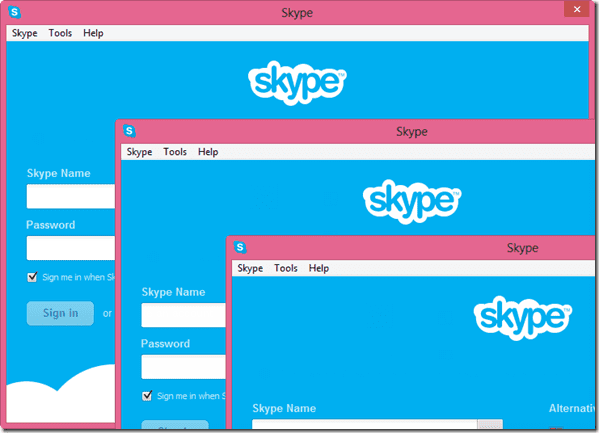
Vamos ajudá-lo a mudar essa prática tediosa através desta ferramenta chamada Várias sessões do Skype à beira-mar usando o qual um usuário pode usar várias contas do Skype no Windows. Seaside muda a forma como o Windows inicializa o Skype. Isso permite que o usuário execute mais de uma conta do Skype em paralelo, desde que seu memória do computador está bem com isso.
Dica legal: Se você é um usuário de Linux, dê uma olhada neste truque que encontrei online para
execute várias sessões do Skype no Ubuntu. Funcionou como charme para mim.Usando várias sessões do Skype à beira-mar
Baixar e instalar Várias sessões do Skype à beira-mar no seu computador para começar. A instalação é bastante simples e o usuário só precisa seguir as instruções na tela para concluir a configuração. Durante a instalação, você será perguntado se deseja iniciar todas as contas adicionais do Skype configuradas usando o aplicativo na inicialização do Windows. Se você me perguntar, é melhor desistir. O próprio Skype leva um tempo considerável para inicializar na inicialização do Windows e adicionar mais alguns deles definitivamente dificultar o tempo de inicialização do Windows.
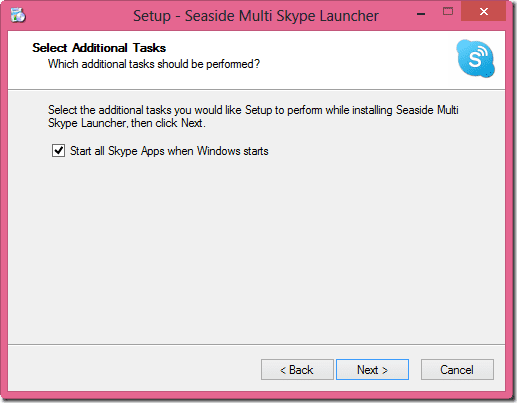
Depois que o Seaside estiver instalado, inicie a ferramenta de configuração do Seaside. Aqui você terá que adicionar todas as contas adicionais do Skype que deseja usar. Ignore a que já está configurada no Skype padrão instalado em seu computador e adicione todas as contas adicionais que deseja usar em paralelo. Feito isso, salve as configurações e saia do aplicativo.
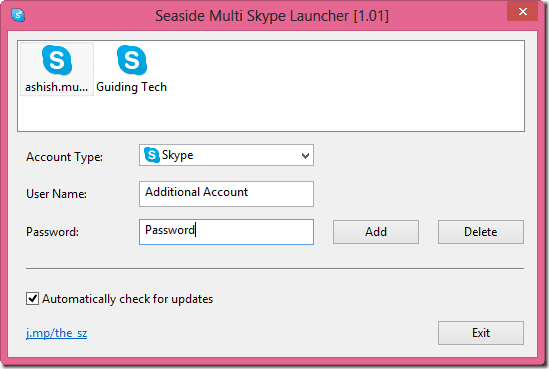
Agora procure o aplicativo Seaside Iniciar Iniciar Multi Skype agora na tua Tela inicial e inicie o aplicativo. O aplicativo levará algum tempo para inicializar e abrir uma instância do Skype para cada conta que você configurou nas configurações.
Agora você pode trabalhar em todas essas contas do Skype de uma só vez, mas devido a limitações de hardware, você não pode fazer chamadas de voz e vídeo ao mesmo tempo usando duas contas diferentes. Para fazer uma chamada de vídeo usando uma conta, certifique-se de que o acesso à sua webcam não esteja bloqueado por nenhum outro aplicativo em execução no seu sistema.
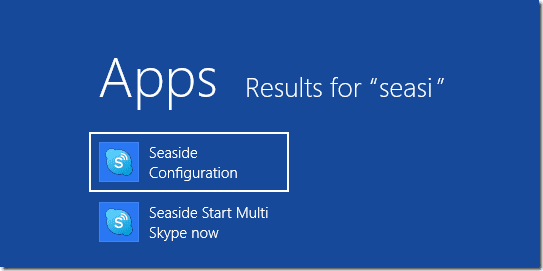
Se você deseja adicionar ou excluir uma conta no futuro, procure o aplicativo Configuração à beira-mar na tela inicial e inicie-o para fazer as alterações necessárias. Certifique-se de fechar todas as instâncias Seaside do Skype em execução no seu computador antes de fazer as alterações.
Conclusão
Foi assim que você pode usar o Seaside para Windows para fazer login e conversar usando várias contas do Skype ao mesmo tempo. Tenho certeza de que os usuários que têm várias contas do Skype para separar o trabalho em casa e no escritório adorariam essa ferramenta simples. Se você deseja recomendar uma alternativa melhor ao aplicativo, não se esqueça de compartilhá-lo com nossos leitores deixando um comentário.
Última atualização em 02 de fevereiro de 2022
O artigo acima pode conter links de afiliados que ajudam a dar suporte ao Guiding Tech. No entanto, isso não afeta nossa integridade editorial. O conteúdo permanece imparcial e autêntico.



